1. 설치
- 동영상으로 설치하는 과정
opentutorials.org/course/3839/22590
설치 - 생활코딩
수업소개 git을 설치하는 방법을 알려드립니다. 강의 1 - Mac 강의2 - Windows
opentutorials.org
- 설치할 때 옵션들을 친철하게 설명한 블로그 글
[Git (1)] 윈도우 10 Git 설치 하기
[Git (1)] 윈도우 10 Git 설치 하기 안녕하세요. 갓대희 입니다. 이번 포스팅은 [ Window 10 Git 설치 방법 ] 입니다. : ) 1. Git 설치 Git은 패키지를 설치하거나 별도의 인스톨러로 설치할 수 있다...
goddaehee.tistory.com
- git 설치 후 확인방법
$ git
$ git --version
2. 저장소(Repository) 만들기
-동영상 강의
opentutorials.org/course/3839/22591
버전관리의 시작 - 생활코딩
수업소개 저장소(repository)를 만드는 방법을 소개합니다. 강의
opentutorials.org
현재 위치 확인 : $ pwd
경로 이동 : $cd (경로)
예) $cd Documents/git/
현재 폴더 내용 확인 : $ls -al
새 폴더 생성 : $mkdir (폴더명)
예) $mkdir hello-git
** 현재 폴더 버전 관리 시작 명령 : $git init
그러면 .git 폴더가 생성되면서 버전 관리를 시작함. 삭제하는 순간 히스토리 등 삭제되버리니 주의!!
3. 파일 생성 및 버전 만들기
-동영상 강의
opentutorials.org/course/3839/22592
버전의 생성 - 생활코딩
수업소개 버전을 생성하는 방법들을 살펴봅니다. 강의1 - 버전생성 강의2 - 여러개의 파일을 하나의 버전으로 만들기
opentutorials.org
현재 폴더에서 파일 생성하기/호출하기 : $nano (파일명)
예) $nano hello1.txt
파일 내용 화면에 출력하기 : $cat (파일명)
** 가장 많이 사용하는 명령어 -상태확인 : $git status
No commits yet <- 버전이 생성되지 않음, 여기서 commits을 버전이라고 생각하면 된다.
Untracked files: <- 버전 관리가 되지 않은 파일
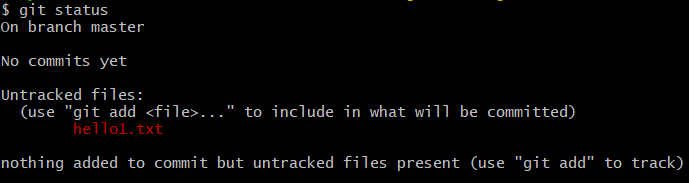
수정사항을 관리시작 : $git add (파일명)
커밋 생성 : $git commit -m "Message 1"
에러 발생 : 계정 연동 필요
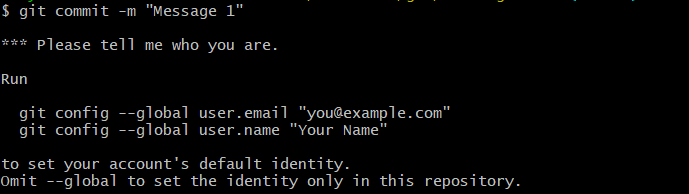
계정 설정하기
$ git config --global user.name "John Doe"
$ git config --global user.email johndoe@example.com
출처: https://goodtogreate.tistory.com/entry/Git-config-설정-계정설정 [GOOD to GREAT]
계정 설정 후 커밋 생성

전부 반영 되었는지 확인하기

4. 이전 상태과 현재 상태 비교하기
-동영상강의
opentutorials.org/course/3839/22593
버전간의 차이점 비교 - 생활코딩
수업소개 버전관리를 하게 되면 버전과 버전 사이의 비교를 할 수 있습니다. 이를 통해서 의사결정을 하는데 큰 도움을 받을 수 있습니다. 강의
opentutorials.org
변경사항 확인하기 : $git diff
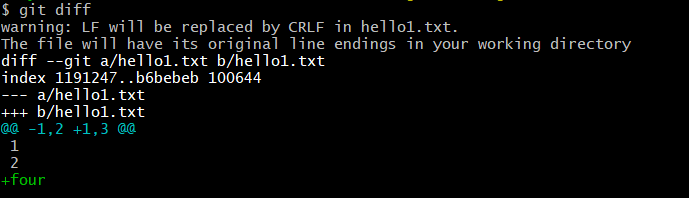
마지막 수정사항 되돌리기 : $git reset --hard
변경된 사항 구체적으로 확인하기 : $git log -p //log창에서 빠져나올 때는 q키를 누른다.
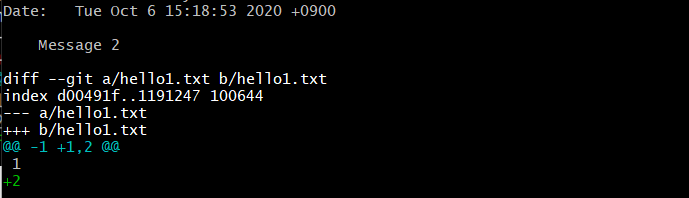
5. checkout으로 버전 이동하기
-동영상 강의
opentutorials.org/course/3839/22594
checkout과 시간여행 - 생활코딩
수업소개 checkout은 특정 버전으로 working tree를 변경시키는 방법입니다. 이를 통해서 버전과 버전을 넘나드는 방법을 소개합니다. 강의
opentutorials.org
특정 버전으로 이동하기 : $git checkout (commit id값) -> log에서 확인할 수 있음.
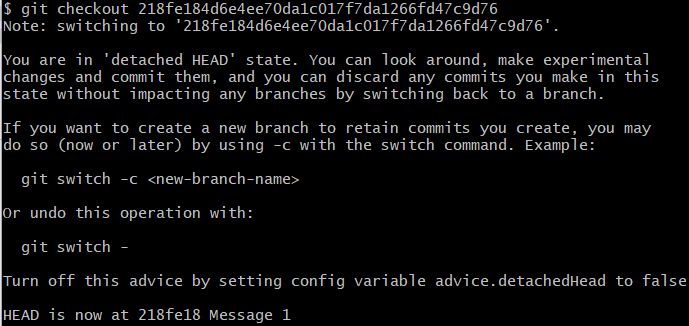
마지막 상태로 이동하기 : $git checkout master
6. git 버전관리 추가설명
-동영상 강의
opentutorials.org/course/3839/22595
보충수업 - 생활코딩
수업소개 add를 커밋할 때마다 하지 않는 방법, commit 메시지를 작성할 때 실행되는 기본 에디터를 변경하는 방법등을 소개합니다. 강의
opentutorials.org
내용이 비어있는 파일 생성 : $touch (파일명)
add와 commit 동시에 명령 : $git commit -am "message 5"

** 강의에서는 새로운 파일을 만들고 add하기 전에 위의 명령어를 실행하면 에러가 발생하는데 직접 실습했을 때는 add되어 있던 하나의 파일을 업데이트 하였음.
commit 메시지 길게 쓰고 싶을 때 : $git commit
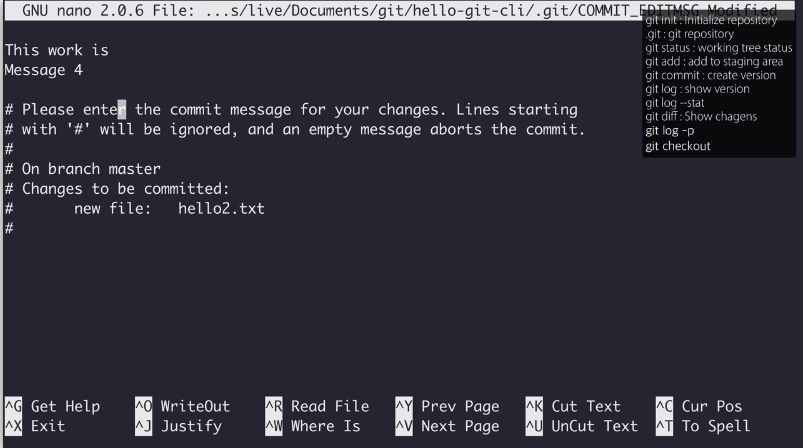
7. 버전 삭제하기 - reset
-동영상 강의
opentutorials.org/course/3839/22596
버전 삭제 - git reset - 생활코딩
강의 소개 버전을 삭제하는 방법으로서 reset을 살펴봅니다. 강의
opentutorials.org
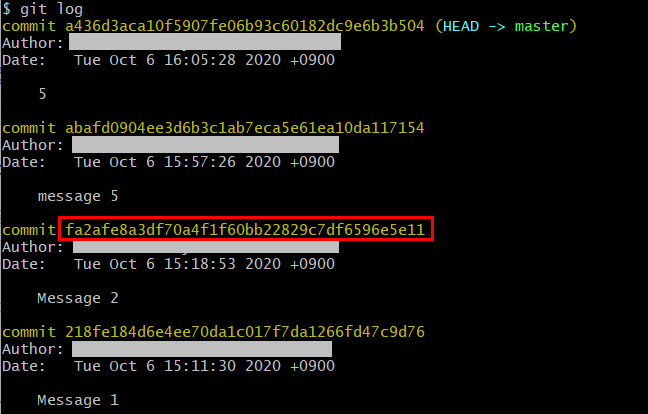
log값 중에서 빨간색 표시된 버전으로 완전히 돌아가기
버전 삭제하기 : $git reset --hard (commit id값) //--hard 명령은 버전과 파일을 전부 삭제하는 것.

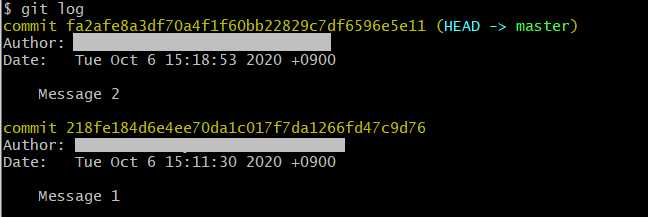
다시 log를 확인하면 checkout 명령과는 다르게 HEAD->master 표시가 같은 위치에 있는 것을 확인할 수 있음.
8. 버전 되돌리기 - revert
-동영상 강의
opentutorials.org/course/3839/22597
버전 되돌리기 - git revert - 생활코딩
수업소개 버전을 삭제하지 않으면서, 되돌리는 방법으로서 revert를 소개합니다. 강의
opentutorials.org
- 기록들을 삭제하기 않으면서 파일을 되돌리기 위해서는 revert를 사용한다.
- 되돌릴 때는 역순으로 하나씩 돌아가는 것이 좋다. m1 ->m2 -> m3 -> m4 가 있었는데 m2로 돌아가고 싶으면 m4와 m3 순으로 revert 한다.
-되돌리기 명령 : $git revert (commit id값)
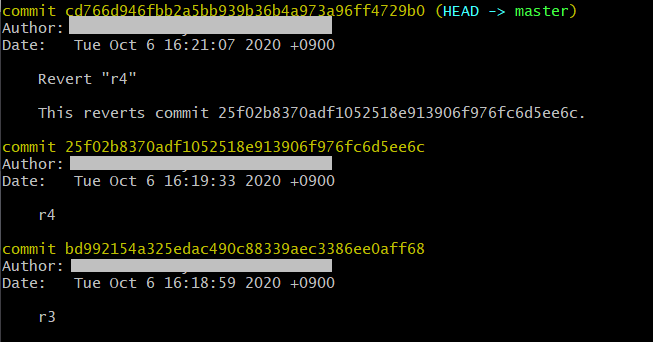
r4를 revert 시켰을 때 기존의 r4 commit은 남아있고 파일 상태는 r3상태로 돌아간다.
'코딩공부' 카테고리의 다른 글
| Github 사용법 잘 정리되어 있는 사이트 (0) | 2020.10.03 |
|---|---|
| 생활코딩 node.js - 파일 읽기 공부 (0) | 2020.06.17 |
